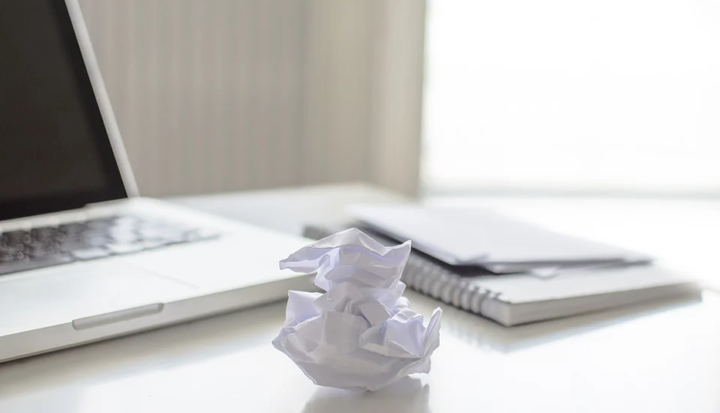Come rimuovere tutti i file dall’account ospite su Windows 10
Ultimo aggiornamento: 13 agosto 2018
Per risolvere vari problemi del PC, consigliamo DriverFix: questo software manterrà i tuoi driver attivi e funzionanti, proteggendoti così da errori comuni del computer e guasti hardware. Controlla ora tutti i tuoi driver in 3 semplici passaggi:
- Scarica DriverFix (file di download verificato).
- Fare clic su Avvia scansione per trovare tutti i driver problematici.
- Fare clic su Aggiorna driver per ottenere nuove versioni ed evitare malfunzionamenti del sistema.
- DriverFix è stato scaricato da 502.095 lettori questo mese.
Vuoi rimuovere tutti i file dal tuo account ospite in Windows 8.1 o Windows 10? Sarai felice di sapere che esiste una soluzione molto semplice a questa particolare situazione. Segui i passaggi elencati in questo tutorial e sarai in grado di eliminare tutti i file nel tuo account ospite di Windows. La rimozione dei file da un account ospite specifico può essere eseguita per diversi motivi. Forse vuoi mantenere l’account ospite ma l’utente che presti il dispositivo Windows 8.1 o Windows 10 ha copiato molti file e cartelle su quell’account. Se desideri solo eliminarli e non l’account ospite stesso, questo è l’approccio migliore. Un altro problema che può verificarsi è che l’utente che ha eseguito l’accesso all’account guest ha copiato accidentalmente un virus e si desidera rimuovere la minaccia.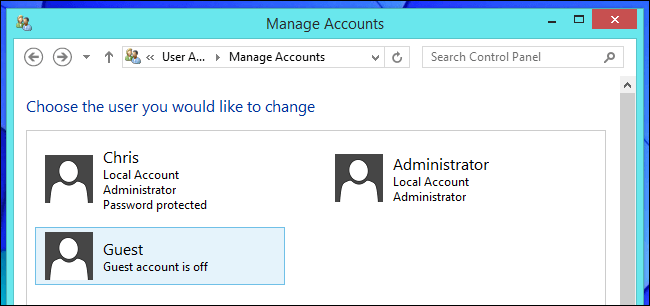
Come eliminare i file dell’account ospite su Windows 10
- Riavvia il tuo dispositivo Windows 8.1 o Windows 10.
- Quando il sistema operativo ti chiede di accedere, dovrai utilizzare l’account amministratore.
- Ora che hai effettuato l’accesso con l’account amministratore, devi tenere premuto il pulsante “Windows” e il pulsante “E”.
- Aprire l’unità in cui è installato Windows facendo doppio clic su di essa (nella maggior parte dei casi l’unità C: viene utilizzata per il sistema operativo)
- Fare doppio clic sulla cartella “Utenti” per aprirla.
- Avrai un elenco di utenti per questo dispositivo e dovrai aprire quello da cui desideri eliminare i file.
- Avrai un elenco di cartelle e dovrai fare doppio clic su di esse una per una per aprirle.
- Ora che sei in una cartella, dovrai premere e tenere premuto il pulsante “Ctrl” e il pulsante “A” per selezionare tutti i file e premere il pulsante “Elimina” in seguito per eliminarli.
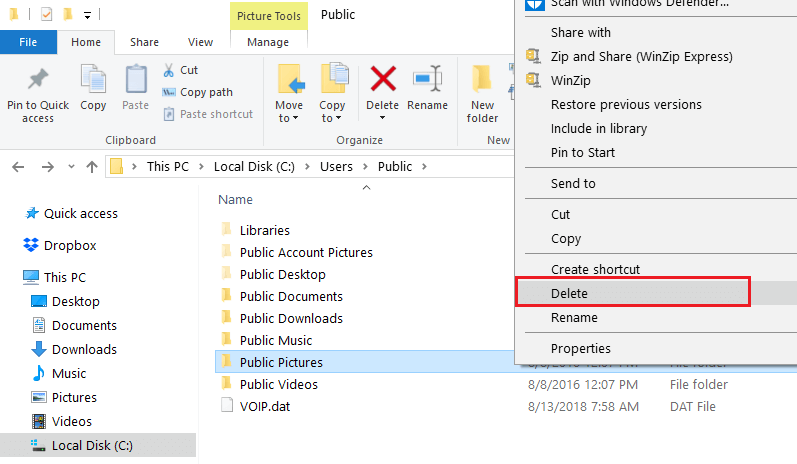
IMPORTANTE: non eliminare nulla nella cartella “App Data” poiché è necessario in Windows per il corretto funzionamento dell’account utente. - Chiudi le finestre che hai aperto finora e riavvia il tuo dispositivo Windows 8.1 o Windows 10.
- Dopo il riavvio, accedi con l’account ospite e controlla se tutti i file sono stati eliminati.
Se hai eliminato per errore determinati file e desideri ripristinarli, puoi andare nel Cestino e controllare se sono ancora lì. Per ulteriori informazioni, puoi consultare la nostra guida su come recuperare i file eliminati dal Cestino. La guida elenca 6 strumenti che puoi utilizzare per ripristinare automaticamente i file eliminati. Tutto quello che devi fare è installare i rispettivi strumenti e dovresti essere in grado di ripristinare i file in pochissimo tempo.